Na internetu je k dispozici nepřeberné množství jazyků, což vyžaduje pomoc, pokud potřebujete rozumět. Mnoho prohlížečů automaticky přeloží všechny ostatní jazyky. Google vám dokonce umožňuje změnit jazyk v prohlížeči Google Chrome na angličtinu nebo jakýkoli jiný jazyk v závislosti na vašich potřebách. Podívejme se podrobně, jak se to dělá v tomto článku.
Změna jazyka v prohlížeči Google Chrome
Krok 1: Klikněte na 3-tečky na pravé straně prohlížeče Chrome klikněte na Nastavení.
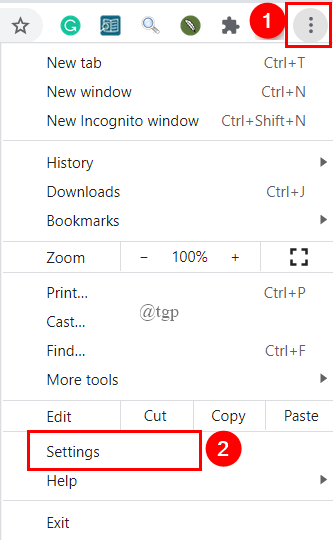
Krok 2: Dále klikněte na Pokročilé > Jazyky.
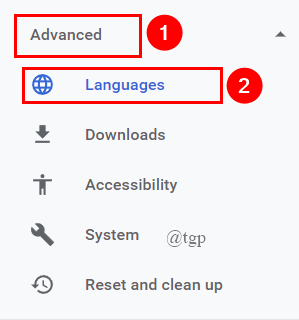
Krok 3: Klikněte na rozevírací seznam rozbalte nabídku Jazyky.
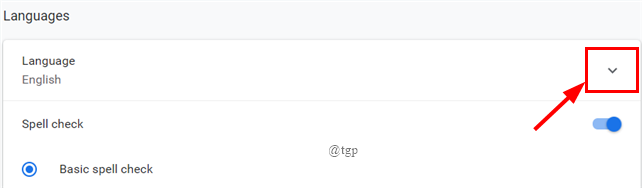
Krok 4: Chcete-li přidat jazyk, jednoduše klikněte na Přidat jazyky.
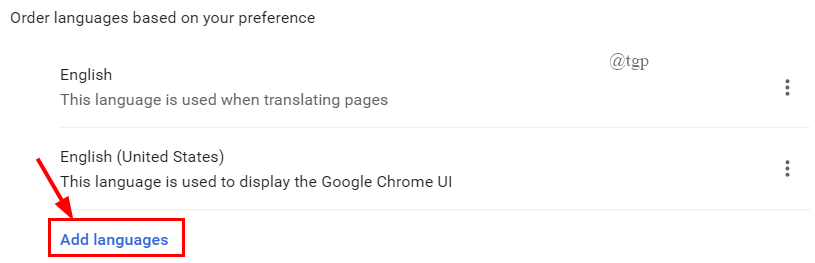
Krok 5: Nyní zadejte jazyk, který chcete přidat, nebo jednoduše přejděte dolů a vyberte jazyk.
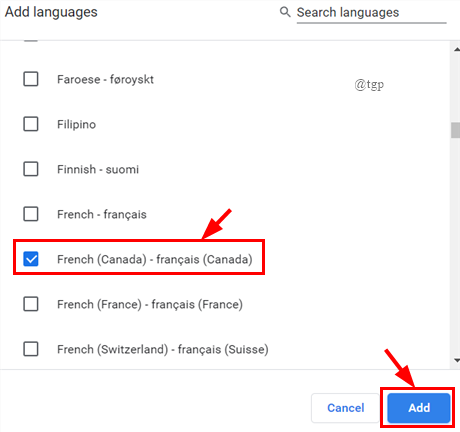
Krok 6: Po přidání jazyka klikněte na 3-tečky vedle něj a určete, zda chcete, aby se Chrome zobrazoval v tomto jazyce. Na výběr bude mnoho dalších možností.
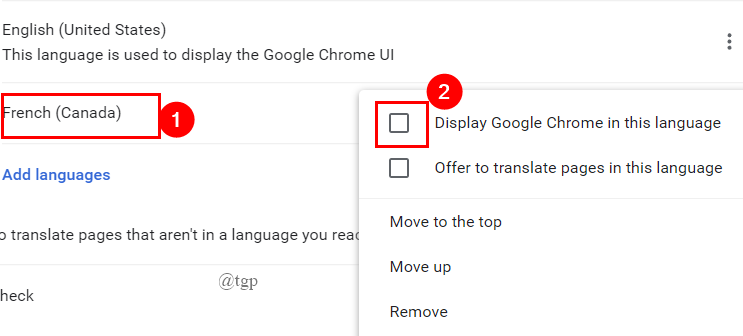
Krok 7: Po dokončení znovu spusťte Google Chrome.
Tímto způsobem můžete snadno změnit jazyk prohlížeče Google Chrome na angličtinu nebo jakýkoli jiný preferovaný jazyk a užívat si prohlížení.
To je vše.
Doufám, že vám tento článek bude užitečný a informativní.
Děkuji za přečtení.


